Manual de uso de Numbers para Mac
- Te damos la bienvenida
- Novedades de Numbers 14.2
-
- Empezar con Numbers
- Introducción a las imágenes, gráficas y otros objetos
- Crear una hoja de cálculo
- Abrir o cerrar hojas de cálculo
- Personalizar plantillas
- Usar hojas
- Deshacer o rehacer cambios
- Guardar tu hoja de cálculo
- Buscar una hoja de cálculo
- Eliminar una hoja de cálculo
- Imprimir una hoja de cálculo
- Cambiar el fondo de la hoja
- Touch Bar para Numbers
-
- Enviar una hoja de cálculo
- Introducción a la colaboración
- Invitar a otras personas a colaborar
- Colaborar en una hoja de cálculo compartida
- Ver la actividad más reciente en una hoja de cálculo compartida
- Cambiar la configuración de una hoja de cálculo compartida
- Dejar de compartir una hoja de cálculo
- Compartir carpetas y la colaboración
- Usar Box para colaborar
-
- Usar iCloud con Numbers
- Importar un archivo de texto o Excel
- Exportar a Excel o a otro formato de archivo
- Reducir el tamaño de archivo de una hoja de cálculo
- Guardar una hoja de cálculo grande como archivo de paquete
- Restaurar una versión anterior de una hoja de cálculo
- Mover una hoja de cálculo
- Bloquear una hoja de cálculo
- Proteger con contraseña una hoja de cálculo
- Crear y administrar plantillas personalizadas
- Copyright

Usar una función rápida de teclado para aplicar un estilo de texto en Numbers en la Mac
Puedes asignar una tecla de función rápida (F1–F8 en el teclado) a un estilo de párrafo, carácter o lista y después utilizar la tecla de función rápida para aplicar el estilo al texto seleccionado.
Nota: para usar teclas de función rápida en una Mac, presiona Fn junto con la tecla de función rápida.
Asignar una función rápida a un estilo
Haz clic en cualquier texto de la hoja de cálculo y haz clic en la pestaña Texto en la barra lateral Formato
 .
.Haz clic en el botón Estilo, situado junto a la parte superior de la barra lateral.
Realiza una de las siguientes operaciones:
Para un estilo de párrafo: haz clic en el nombre de estilo de párrafo en la parte superior de la barra lateral, coloca el puntero sobre el nombre del estilo al que quieres asignar una función rápida y haz clic en la flecha que aparece.
Para un estilo de carácter: haz clic en el menú desplegable Estilos de carácter, coloca el puntero sobre el nombre del estilo al que quieres aplicar una función rápida y haz clic en la flecha que aparece.

Para un estilo de lista: haz clic en el menú desplegable Viñetas y listas, coloca el puntero sobre el nombre del estilo al que quieres aplicar una función rápida y haz clic en la flecha que aparece.
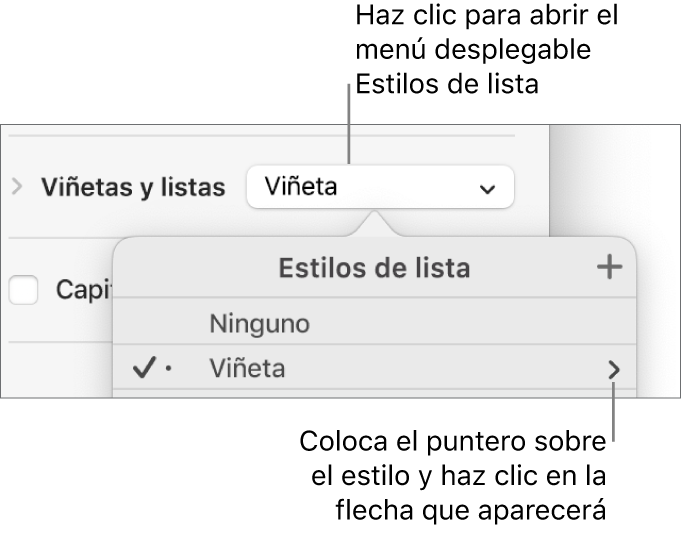
Selecciona Función rápida y después elige una tecla.
Ahora, la tecla de la función rápida aparecerá junto al nombre del estilo en el menú como referencia.
Usar una función rápida de teclado para aplicar un estilo
Selecciona el texto que quieres modificar y luego presiona la tecla de función que asignaste al estilo.
Si no ves las teclas de función en la fila superior del teclado, presiona la tecla Fn del teclado y luego presiona una tecla de función.
Para quitar la asignación de una tecla de función rápida, sigue los pasos anteriores y después selecciona Ninguna en el menú Función rápida.